一创建新的连接.docx
《一创建新的连接.docx》由会员分享,可在线阅读,更多相关《一创建新的连接.docx(11页珍藏版)》请在冰豆网上搜索。
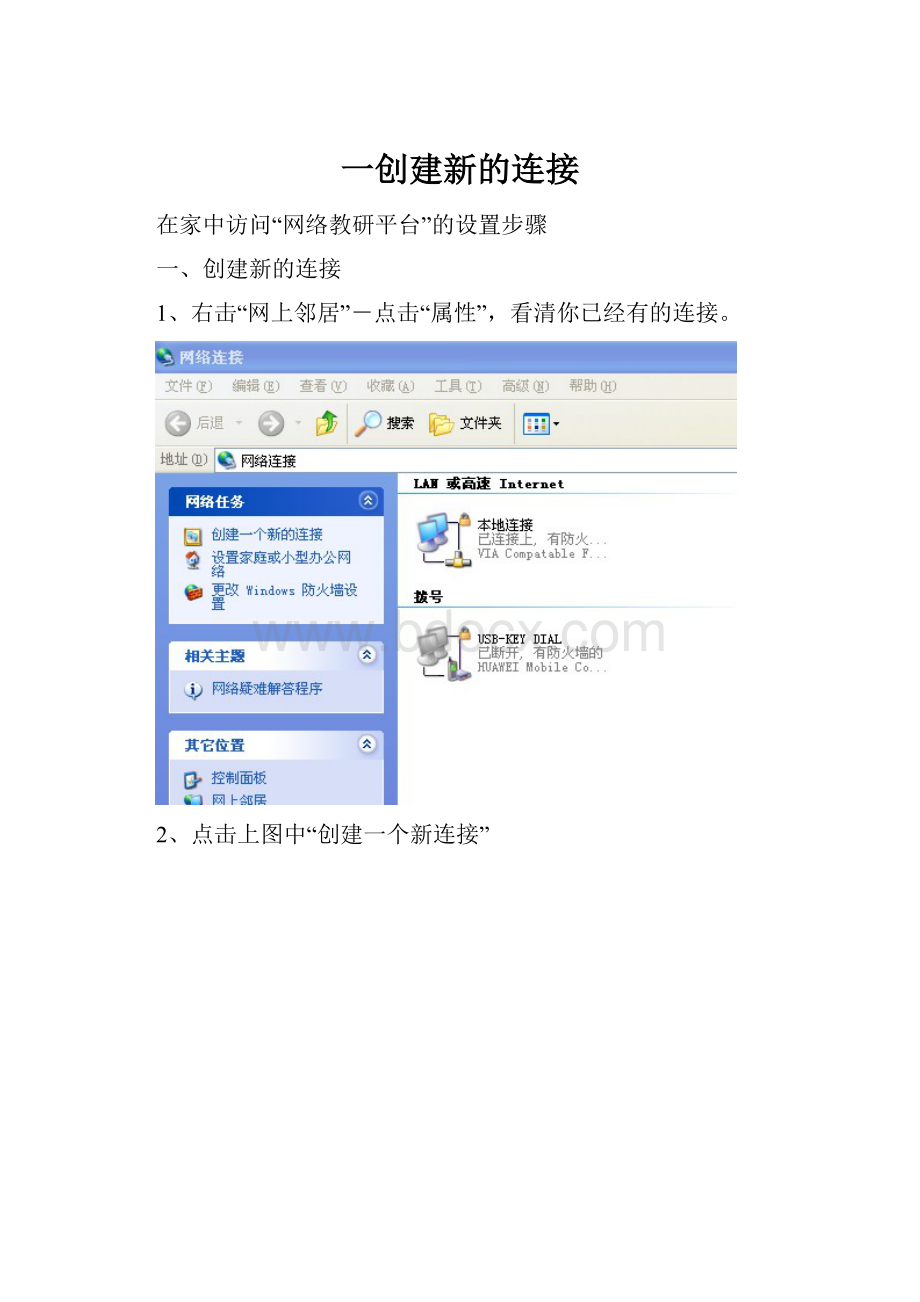
一创建新的连接
在家中访问“网络教研平台”的设置步骤
一、创建新的连接
1、右击“网上邻居”-点击“属性”,看清你已经有的连接。
2、点击上图中“创建一个新连接”
3、点击“下一步”
4、上图选择“连接到我的工作场所的网络”点击“下一步”
5、上图选择“虚拟专用网络连接”,点击“下一步”
6、在上图选择输入公司的名字(任意输入)就是新建连接的名字,点击“下一步”
7、点击“下一步”
8、在上图中输入的IP一定要正确,点击“下一步”然后点击“完成”
二、设置新连接的属性
1、再一次右击桌面(或资源管理器)上的“网上邻居”-点击“属性”这时你会看见多了一个“虚拟专用网络”(如:
实验学校)
2、右击这个专用网络(实验学校)查看“属性”
3、点击“网络”选项卡
4、将“VPN类型”选为“PPTPVPN”(也可以保持“自动”)
5、双击上图“Internet协议(TCP/IP)”
6、点击上图的“高级”
7、去掉“在远程网络上使用默认网关”前面的“√”最后“确定”,这一步非常关键,否则你的机器不能浏览其他网站。
三、使用新建连接
1、双击新建的连接如“实验学校”
2、输入“用户名”和“密码”,用户名需要向魏荣华、刘淑梅或张从胜索取,连接后即可正常访问教育局的“网络教研平台http:
//10.183.114.13”